Windows 10のInternet Explorer 11で表示しているWebページ内を検索する方法 | ||
Windows 10のInternet Explorer 11で表示しているWebページ内を検索する方法 |
|
Q&A番号:020143 更新日:2023/05/30 |
 | Windows 10のInternet Explorer 11で、表示しているWebページ内を検索する方法について教えてください。 |
 | Internet Explorer 11では、表示しているWebページ内を特定のキーワードや文章で検索することができます。 |
はじめに
!注意
Microsoft社のInternet Explorerはサポート終了しました。
Microsoft EdgeやGoogle Chromeなど、ほかのブラウザ―を使用してください。
Microsoft Edgeがインストールされていない場合は、以下のWebページからダウンロードしてインストールすることができます。
 Microsoft Edgeのダウンロード
Microsoft Edgeのダウンロード
Internet Explorer 11では、キーワードや文字列を入力して、開いているWebページ内を検索することができます。
Webページで特定の内容を調べるとき、ページ内をすべてスクロールして確認するよりも、短時間で目的の箇所を見つけることができます。
※ Windows 10のアップデート状況によって、画面や操作手順、機能などが異なる場合があります。
操作手順
Windows 10のInternet Explorer 11で表示しているWebページ内を検索するには、以下の操作手順を行ってください。
Internet Explorer 11を起動し、ページ内検索を行いたいWebページを表示します。
ここでは例として、以下のQ&Aページを表示します。
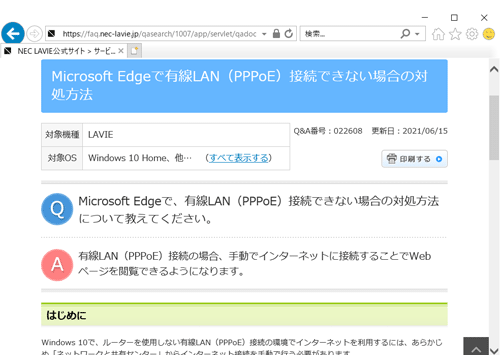
キーボードの「Ctrl」キーを押しながら「F」キーを押します。
画面上部に検索ボックスが表示されます。
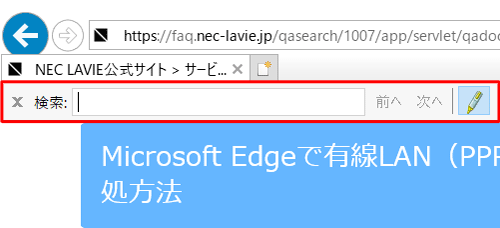
補足
画面右上の「
 」(ツール)をクリックして、表示された一覧から「ファイル」にマウスポインターを合わせて、「このページの検索」をクリックします。
」(ツール)をクリックして、表示された一覧から「ファイル」にマウスポインターを合わせて、「このページの検索」をクリックします。
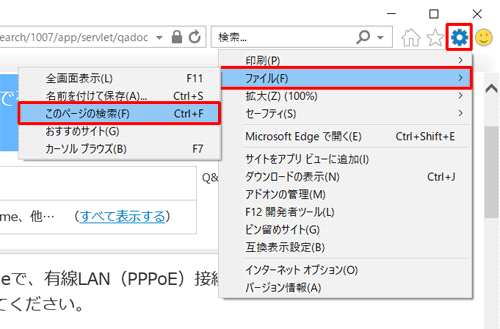
検索したい文字列を入力します。
ここでは例として、「ルーター」と入力します。
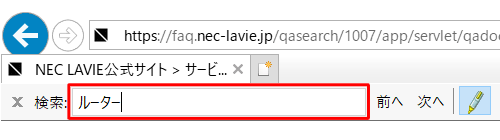
入力した文字列が見つかった場合は、検索バーの右側に「(見つかった件数)件の一致」と表示され、Webページ内で該当の文字列が反転して表示されます。
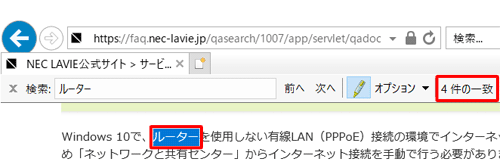
補足
該当の文字列が複数ある場合は、最初の文字列が反転表示され、ほかの文字列は黄色い背景で表示されます。
「次へ」や「前へ」をクリックすると、ほかの検索結果を表示します。
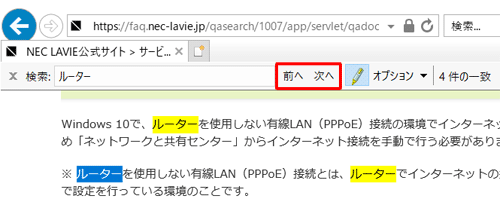
該当の文字列が見つからなかった場合は、検索バーの右側に「一致はありませんでした」と表示されます。
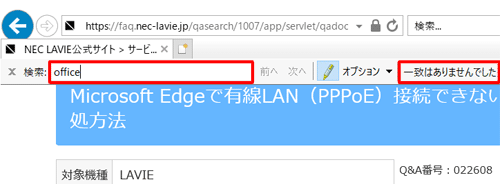
入力した文字列が画像として表示されている場合は検索されません。
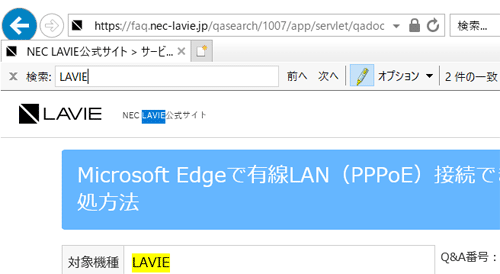
全角スペースと半角スペースを検索する場合は、見分けることができません。
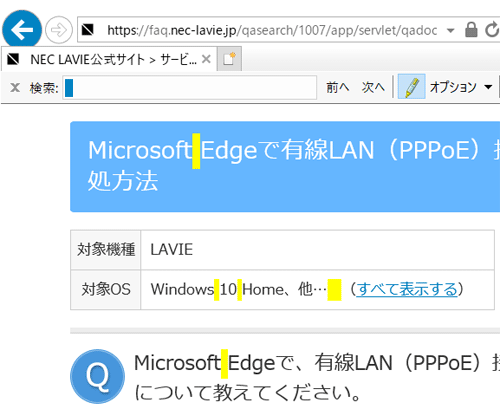
以上で操作完了です。
検索を終了するには、検索ボックス左側の「×」をクリックします。
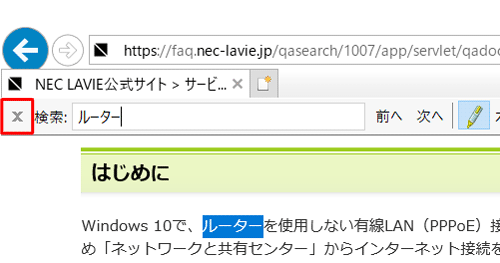
このQ&Aに出てきた用語


 ブラウザーで表示しているWebページ内を検索する方法
ブラウザーで表示しているWebページ内を検索する方法








